PNGはPortable Network Graphicsの略で、可逆データ圧縮をサポートするラスターグラフィックファイルフォーマットです。そして、GIF の特許問題を回避し、LZW 特許を使用しない代替品として開発されました。
MP4ファイルをPNGに変換したいですか?ここでは、高速で MP4 を PNG に変換できる2つのツールを紹介したいと思います。一方、複数のPNG画像でMP4動画を作成したい場合は、MiniTool MovieMakerを使用することをお勧めします。
Online-Convert
Online-Convertは、その名の通り、様々なのファイル形式(アーカイブ、オーディオ、CAD、デバイス用、ドキュメント、電子ブック、ハッシュ、イメージ、ソフトウェア、ビデオ、ウェブサービス)の変換にサポートするオンラインファイル変換ツールです。
動画をフレームに変換するのに使うのにこれ以上のものはないでしょう。Dropbox、Google Drive、またはローカルPCから変換したいファイルをツールにアップロードしたら、動画内の各フレームは自動的に解析され、PNGファイルとして保存されます。
ただし、無料プランを利用する方は、最大100MBまでのファイルしか変換できないし、1日に20件の処理を超えることはできません。
詳細手順は以下の通りです。
- Web ブラウザで online-convert.com に移動します。
- 「Image converter」をクリックして、「Convert to PNG」を選択します。
- 「Choose Files]をクリックして、変換する動画ファイルをアップロードします。または、Dropbox、Google Drive からファイルを追加するか、その URL を貼り付けて追加することができます。
- ここで、出力画像の画質、サイズなどのパラメータを調整できます。
- 「Start」をクリックして、画像の解析を開始します。
- 「Download selected files as ZIP」をクリックして、すべてのPNG画像を保存します。
Ezgif
次に紹介したいMP4- PNGコンバーターは Ezgif です。その名前が示すように、Ezgif は、GIF の作成、サイズ変更、反転、トリミング、切り取り、最適化、分割、テキスト追加などを行うことができるオンライン プラットフォームです。
これとは別に、あらゆる種類の動画ファイルをフレームごとのPNG 画像に変換し、zip アーカイブでダウンロードすることもできます。また、フレームを PNG ではなく JPG 形式で抽出する場合は、Video to JPG ツールを使用できます。ただし、このサイトでサポートされている最大ファイル サイズは 100 MB です。
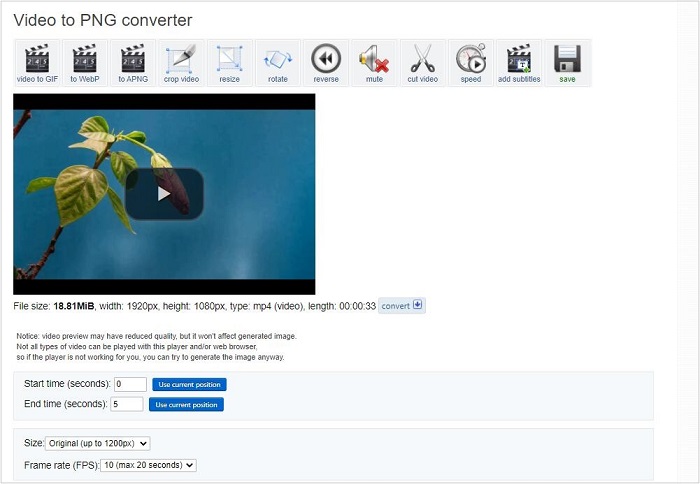
詳細手順は以下の通りです。
- ウェブブラウザでcomにアクセスします。
- 「Video to GIF」 > 「Video to PNG」に進みます。
- 「ファイルを選択]をクリックするか、ビデオのURLを貼り付けて、ターゲットのMP4ファイルをアップロードします。
- 「Upload video !」をクリックします。
- その後、ビデオをトリミングし、出力画像のサイズを変更し、フレームレートを調整することができます。
- 「Convert to PNG!」をクリックします。
- 「Download frames as ZIP」をクリックし、抽出されたPNG画像を保存します。
結語
上記のチュートリアルを読んで、MP4をPNGに変換する方法をマスターしましたか?ところで、MiniTool MovieMakerを使ってPNG画像を動画に変換する際に、何かご質問やご意見がありましたら、[email protected]、または下記のコメント欄でお知らせください。


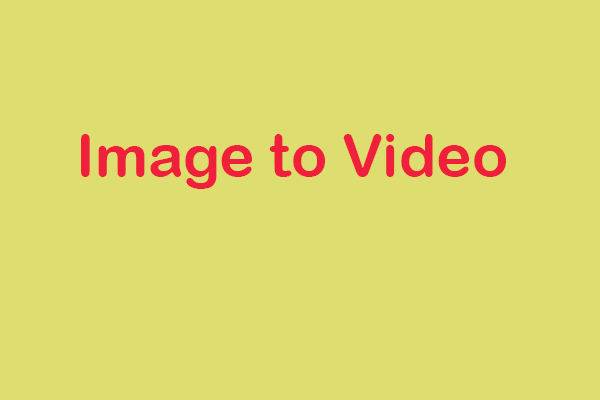

ユーザーコメント :